Win8系统连接VPN后网络变成受限状态该如何解决
更新日期:2023-08-25 07:49:38
来源:转载
手机扫码继续观看

有的用户在win8系统连接VPN后发现,网络变成了受限状态,对于新手用户来说如何解决此问题?其实出现这样的情况是由于拨号到远程VPN服务器以后,所有的本地连接请求都经过VPN服务器中转而与外界交互引起的本地网络受限。下面系统城小编来帮助大家解决win8连接VPN后网络变成受限状态的问题。
推荐:win8旗舰版系统下载

解决方法:
1、打开win8网络然后在VPN连接上点击鼠标右键,选择“查看连接属性”;

2、在“VPN连接属性”窗口选择“网络”标签,选择“IPv4”,再选择“属性”;

3、在Internet协议版本属性 右下方“高级”按钮;

4、将“在远程网络上使用默认网关”前面的勾取消,确认即可;
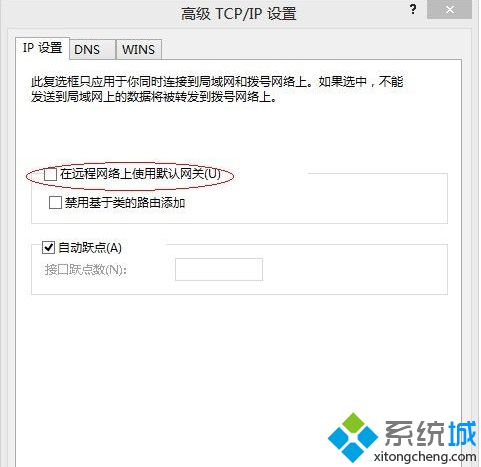
5、再次打开Win8的网络状态,查看显示如下已连接已经正常。

按照上述设置之后,Win8系统连接VPN后可以成功连接网络了,是不是解决方法很简单呢?希望本教程内容能帮助到大家!
该文章是否有帮助到您?
常见问题
- monterey12.1正式版无法检测更新详情0次
- zui13更新计划详细介绍0次
- 优麒麟u盘安装详细教程0次
- 优麒麟和银河麒麟区别详细介绍0次
- monterey屏幕镜像使用教程0次
- monterey关闭sip教程0次
- 优麒麟操作系统详细评测0次
- monterey支持多设备互动吗详情0次
- 优麒麟中文设置教程0次
- monterey和bigsur区别详细介绍0次
系统下载排行
周
月
其他人正在下载
更多
安卓下载
更多
手机上观看
![]() 扫码手机上观看
扫码手机上观看
下一个:
U盘重装视频












